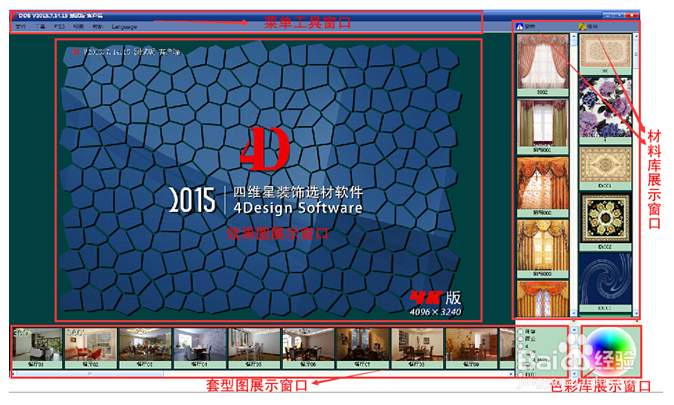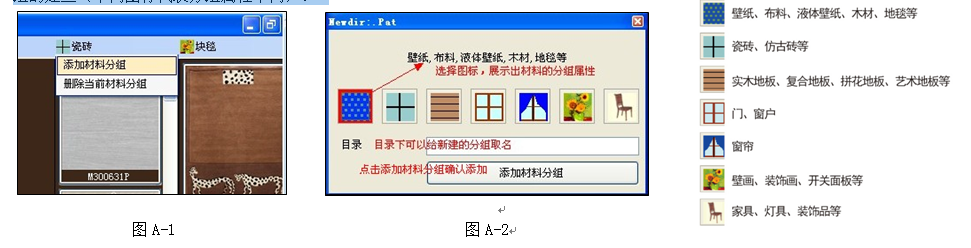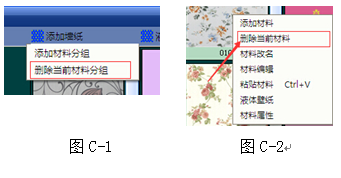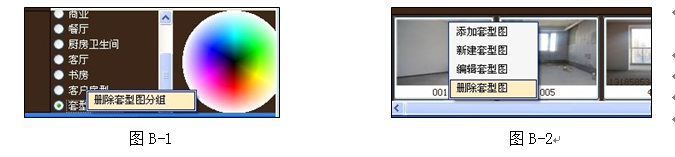装修设计软件哪个好用
1、打开软件的主界面,如图所示
2、2-1 材料目录的建立A、在相应的目录下把鼠标移动到【材料库显示窗口】的最上方目录文字,再点击鼠标右键即会出现“添加材料分组”的选项(如图A-1)。点击“添加材料器皆阄诟分组”的选项后,会弹出(如图A-2)的对话框,选中分组属性的图标,写上组名称后,点击“添加材料分组”即可完成分组的建立(不同图标代表分组属性不同)。
3、B、分组添加完成后,在(如图B-1)的分组目录下方空白处点击鼠标右键,选择“添加材料”,在电脑上找到需要添加进软件的材料(如图B-2),一并选中,然后点击“打开”,这些材料即被添加进软件(如图B-3)。
4、C、删除分组,在相应的目录下把鼠标移动到【材料库显示窗口】的最上方目录文字(如图C-1),在需要删除分组目录名上点击鼠标右键,即会出现“删除材料分组”的选项;在需要删除材料时,鼠标放在任意一款需要删除的花色图片上,点击鼠标右键,即会出现(如图C-2)的画面,点击“删除当前材料”即可。
5、2-2 套型图目录建立及套型图的添加、删除A、在相应的房型目录下把鼠标移动【套型图显示窗口】的目录文字上,再点击鼠标右键即会出现“添加套型图分组”的选项;点击该选剐疫柩缓项(如图A-1),会出现(如图A-2)空白条状边框,可将新建分组名称输入其中。分组添加完成后,在如图的分组目录空白处点击鼠标右键,选择“添加套型图”即可(如图A-3),在电脑上找到需要添加进软件的套型图,选中,然后点击“打开”,套型图即被添加进软件。
6、B、删除套型图分组,在需要删除分组目录名上点击鼠标右键,即会出现“删除套型图分组”的选项(如图B-1)。在需要删除套型图时,鼠标放在任意一款需要删除的套型图上,点击鼠标右键,即会出现(如图B-2)的画面,点击“删除套型图”即可。